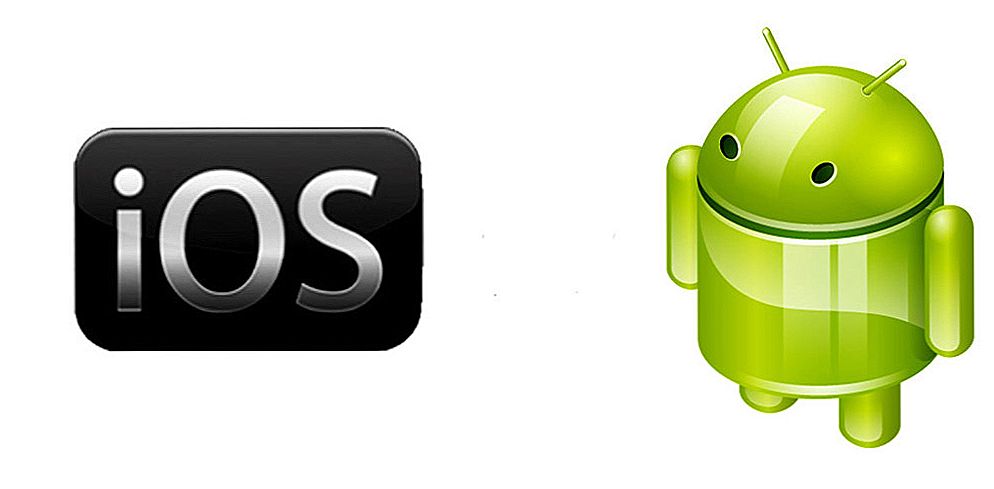obsah
- 1 Niečo o programe Excel a XML
- 2 Ako previesť program Excel na XML
- 3 Ako previesť XML do programu Excel
- 4 Pozrime sa na to
Niečo o programe Excel a XML
Takže skôr, ako sa naučíte otvárať, vytvárať alebo konvertovať súbor XML do programu Excel a naspäť, podrobnejšie si prečítajte typy týchto súborov. Tu je potrebné ihneď poznamenať, že dokumenty programu Excel majú veľa formátov, zatiaľ čo XML je formát súboru. Preto nezmiešajte tieto dva pojmy.
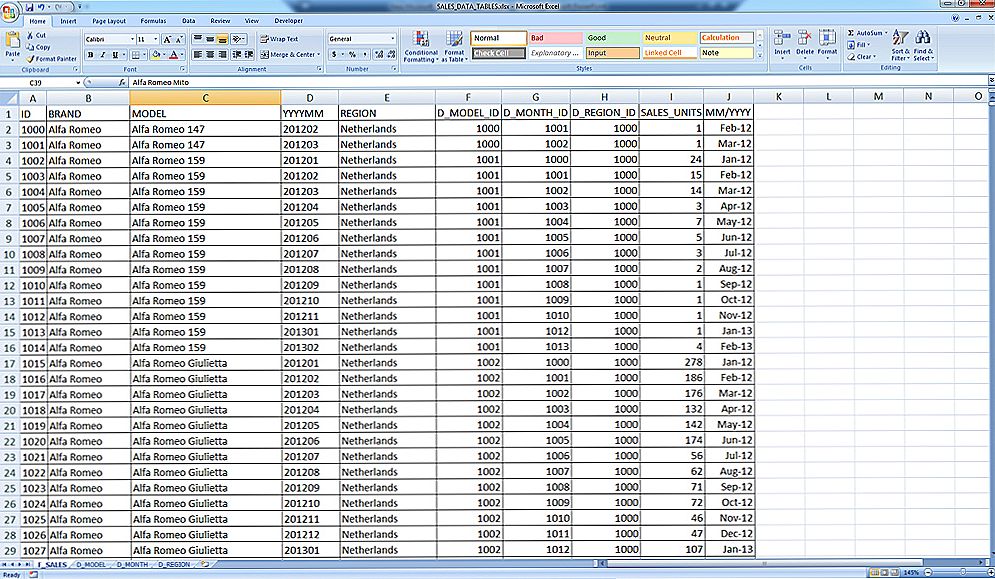
Program Microsoft Excel je výkonný výpočtový program s mnohými užitočnými funkciami.
Program Microsoft Excel je špeciálny nástroj určený na vytváranie a úpravu tabuliek. S nimi už môžete robiť čokoľvek: vytvárať databázy, grafy, vzorce a ďalšie typy údajov. Je to veľmi silný nástroj, takže nebudeme diskutovať o všetkých jeho možnostiach. Dnes je náš cieľ trochu iný a nebudeme sa odchyľovať od témy dnešnej diskusie.
Súbory XML pre jednoduchšie pochopenie sú určené na ukladanie a výmenu rôznych údajov medzi nástrojmi. Obzvlášť často používajú tento značkovací jazyk pri prenose informácií cez internet. A keď potrebujete napríklad preniesť tabuľkové údaje z aplikácie Excel na webové stránky, potom budete musieť dokument previesť tak, aby bol správne zobrazený.Preto nesmieme oddialiť moment pravdy a ihneď pokračovať v operácii.
Ako previesť program Excel na XML
Drahí priatelia, konverzia súborov je v skutočnosti pomerne jednoduchá. Niektorí používatelia však môžu mať problémy s prenosom údajov, takže dnes budeme zvažovať niekoľko spôsobov, ako realizovať náš plán. Preto získavame trpezlivosť a pokračujeme v akcii:
- Najjednoduchší spôsob, ktorý nemusí v niektorých prípadoch fungovať, je uložiť súbor v požadovanom formáte v samotnom programe Microsoft Excel. Ak to chcete urobiť, otvorte požadovaný dokument v tejto aplikácii. Potom kliknite na tlačidlo "Súbor" (zobrazené na príklade balíka Office 2013, v iných verziách sa proces ukladania môže mierne líšiť) v ľavom hornom rohu okna programu Excel, potom voľbu "Uložiť ako" a potom vyberte umiestnenie na ukladanie dokumentu, zadajte jeho meno a na karte typ súboru, zadajte "údaje XML". Potom overte, či všetko funguje správne. Ak nie, skúste nasledujúce metódy.
- Ak sa vyskytne chyba v predchádzajúcom prípade, tak vaša kópia programu neposkytuje podporu ani zodpovedajúce doplnky.Ak ich chcete nainštalovať, navštívte webovú lokalitu spoločnosti Microsoft http://www.microsoft.com/sk-sk/download/details.aspx?displaylang=sk&id=3108, prevezmite a nainštalujte tento súbor do počítača alebo prenosného počítača. Potom spustite program Microsoft Excel a kliknite na veľké farebné tlačidlo v ľavom hornom rohu okna aplikácie (tu už pozrieme príklad na verziu 2007). V zobrazenom bloku kliknite na parametre naľavo od výstupu z nástroja. Teraz prejdite na doplnky a kliknite na tlačidlo "Prejsť" oproti "Správa". Zobrazí sa dialógové okno, kde musíte kliknúť na prehľad a nájsť dokument, ktorý ste stiahli z webovej lokality spoločnosti Microsoft skôr. Teraz kliknite na tlačidlo OK a prejdite do hlavného okna programu, kde máte teraz kartu XML Tools - s ním teraz môžete ľahko vytvoriť súbor XML z existujúcej tabuľky. Uložte to, ako potrebujete v predchádzajúcom odseku.
- Ak nechcete prevziať sami a počítač s takýmito informáciami, môžete sa obrátiť na použitie špeciálnych konvertorov nástrojov alebo online verzií týchto programov. Môžete si napríklad stiahnuť aplikáciu Format Factory, ktorá vám umožní vykonať všetky potrebné kroky. Treba však pamätať na to, že súbory uložené a konvertované týmto spôsobom nie vždy fungujú v budúcnosti.To znamená, že v priebehu operácie môžu byť poškodené sektory alebo oblasti v pamäti dokumentu, čo jej negatívne ovplyvní - jednoducho sa nemôže otvoriť napríklad v XML editore. Preto sa odporúča používať profesionálny softvér alebo samotný program Microsoft Excel.

Ako previesť XML do programu Excel
Pred konverziou XML do programu Excel musíte najprv ho otvoriť. Zvážte celý krátky proces uvedený nižšie. Preto pokračujeme:
- Spustite program Microsoft Excel pomocou skratky na pracovnej ploche alebo cez menu prieskumníka.
- Kliknite na "Otvoriť ďalšie knihy" v dolnej časti hlavnej stránky, ak používate Office. V iných verziách môže byť proces trochu odlišný.
- Potom kliknite na "Počítač" alebo na iné miesto, kde sa nachádza váš súbor XML, kliknite na tlačidlo "Prehľadávať" a v zobrazenom okne zmeňte typ údajov na "Súbory XML".
- Teraz hľadáme potrebný súbor a otvoríme ho v našom programe pomocou tlačidla s rovnakým názvom.
- Ďalej diskutujeme, ako previesť náš dokument. Prejdite na kartu vývojára a potom kliknite na tlačidlo importu.
- V okne, ktoré sa otvorí, budete musieť nájsť a vybrať znova náš dokument, na ktorom chcete vykonať akciu, a potom kliknite na tlačidlo "Importovať".
- Potom nastavte všetko pre seba: oblasť na import, umiestnenie uloženia a ďalšie parametre. Potom dostanete tabuľku, ktorú môžete neskôr uložiť vo formáte, ktorý potrebujete. Ako vidíte, nie je nič zložité.
Pozrime sa na to
Vážení čitatelia, dnes sme sa naučili nielen ako previesť súbory XML do programu Excel a naopak, ale aj ako ich vytvoriť a otvoriť nekompatibilitou verzií. Dúfame, že všetko pre vás prebehlo a žiadne ďalšie otázky zostali. Nezabudnite zdieľať komentáre s vašimi názormi a skúsenosťami: možno viete jednoduchý spôsob, ako previesť. Povedzte ostatným používateľom, ak môžete preložiť jeden typ dokumentu. Ak to funguje, podeľte sa o to, ako ste to použili.